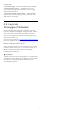8909 Series Panduan Penggunaan 43PUS8909 50PUS8909 55PUS8909 65PUS8909 75PUS8909 Register your product and get support at www.philips.
Daftar isi 1 Ikhtisar Layar Awal 4 2 Dapatkan Dukungan 5 2.1 Mengidentifikasi dan Mendaftarkan TV Anda 5 2.2 Bantuan dan Buku Petunjuk TV 2.3 Diagnosis TV dan Diagnosis mandiri 2.4 Layanan Pelanggan/Perbaikan 3 Panduan Cepat 3.1 Remote Control 3.2 Memasangkan Remote Control Anda ke TV 9 Freeview Play (untuk model Inggris) 5 5 6 30 31 9.1 Tentang Freeview Play 31 9.2 Menggunakan Freeview Play 31 9.3 Panduan TV tentang Freeview Play 31 10 Video, Foto dan Musik 32 10.
20 Lingkungan 64 20.1 Label Daya Eropa 64 20.2 Nomor registrasi EPREL 64 20.3 Akhir Penggunaan 64 21 Spesifikasi 65 21.1 Daya 65 21.2 Penerimaan 65 21.3 Resolusi Layar 65 21.4 Resolusi Input yang Didukung 65 21.5 Suara 65 21.6 Multimedia 65 21.7 Konektivitas 66 22 Penyelesaian Masalah 67 22.1 Tips 67 22.2 Mengaktifkan 67 22.3 Remote Control 67 22.4 Saluran 67 22.5 Satelit 68 22.6 Gambar 68 22.7 Suara 69 22.8 HDMI - UHD 70 22.9 USB 70 22.
Panduan TV 1. Ikhtisar Layar Awal Pilih Panduan TV untuk membuka Panduan TV pada saluran TV terinstal Anda. Sumber Pilih SOURCES untuk menampilkan dan mengubah ke sumber yang tersedia di TV. Untuk menikmati seluruh keunggulan Smart TV Anda, hubungkan TV ke Internet. Tekan (Home) pada remote control untuk menampilkan layar Awal. Layar Awal merupakan pusat dari TV Anda, seperti pada smartphone atau tablet.
pengaturan ke pengaturan pabrik. • Instal Ulang TV - Menginstal ulang dan mengulang penginstalan TV secara keseluruhan. • Info kontak - Menampilkan nomor telepon atau alamat web untuk negara atau wilayah Anda. 2. Dapatkan Dukungan * Mengurutkan saluran hanya berlaku di negara tertentu. 2.1. Mengidentifikasi dan Mendaftarkan TV Anda ** Pengaturan Ambilight hanya untuk model yang mendukung fungsi Ambilight.
dengan baik. • Periksa Jaringan - Memeriksa sambungan jaringan. • Periksa remote control - Melakukan uji untuk memverifikasi fungsionalitas remote control yang disertakan bersama TV. • Tampilkan riwayat sinyal lemah - Menampilkan daftar nomor saluran yang otomatis disimpan saat kekuatan sinyal lemah. 2.4. Layanan Pelanggan/Perbaikan Untuk masalah dukungan dan perbaikan, hubungi hotline Dukungan Pelanggan di negara Anda. Teknisi servis kami akan melakukan perbaikan, jika perlu.
• Untuk membuka atau menutup menu Sumber. • • Untuk memasangkan remote control ke TV. 3. Panduan Cepat 5 - (Menu Cepat/MENU) Untuk membuka Menu Cepat dengan fungsi TV umum. Tahan tombol MENU untuk menampilkan bar kontrol Gaming saat sinyal game terdeteksi dan mode game diaktifkan. 3.1. Remote Control 6 - Alexa Untuk mengaktifkan Alexa, menjeda respons Alexa, atau menghentikan Peringatan. Saat Alexa merespons ucapan atau memutar media, tekan lagi untuk menghentikan atau melirihkan pemutaran.
Untuk mengaktifkan atau menonaktifkan tombol fungsi tersembunyi dan mengalihkan tombol di antara rangkaian operasi yang berbeda. Untuk meluncurkan Aplikasi Disney+. 4 - Tombol Ekonomis/Hijau Tekan untuk memunculkan pesan pengingat untuk masuk ke menu Pengaturan ekonomis;tekan lama untuk memunculkan menu Pengaturan ekonomis secara langsung. Setelah menu Pengaturan ekonomis dipicu dengan menekan lama tombol beberapa kali, pesan tidak akan lagi ditampilkan.
Memasangkan atau memasangkan lagi Jika pemasangan dengan remote control hilang, Anda dapat kembali memasangkan TV dengan remote control. 3.4. Baterai dan Pembersihan Anda hanya perlu menekan lama tombol SOURCES (PAIR) (sekitar 3 detik) untuk memasangkan. Mengganti baterai Lihat Panduan Ringkas di kemasan produk untuk informasi selengkapnya tentang baterai remote control. Atau, buka (Home) > Pengaturan > Nirkabel & jaringan > Remote control > Pasangkan remote control, lalu ikuti instruksi di layar.
1 - Dengan TV yang dinyalakan, tekan tombol joystick di bagian bawah TV untuk menampilkan menu dasar. 2 - Tekan kiri atau kanan untuk memilih Volume, Saluran atau Sumber. Pilih Demo, untuk memulai film demo. 3 - Tekan naik atau turun untuk menyesuaikan volume atau mencari saluran berikutnya atau sebelumnya. Tekan naik atau turun untuk melewati daftar sumber, termasuk pemilihan tuner. Menu akan otomatis menghilang.
Ringkas yang akan diunduh. 4. Mengonfigurasi Pemasangan di Dinding 4.1. Baca Petunjuk Keselamatan TV Anda dipersiapkan dengan braket dinding (dijual terpisah). Ukuran braket pemasangan di dinding mungkin berbeda tergantung jenis casing belakangnya; lihat Panduan Ringkas di kemasan produk untuk melihat ukuran sesuai TV Anda. Harap baca petunjuk keselamatan sebelum menggunakan TV. Untuk membaca petunjuk, di Bantuan > Buku petunjuk, tekan tombol berwarna Kata kunci dan cari Keamanan dan Perawatan.
• Jika Anda mencabut kabel daya, tarik stekernya, jangan kabelnya. Meskipun konsumsi daya TV ini sangat rendah pada saat siaga, cabut kabel daya untuk menghemat energi jika TV tidak digunakan dalam jangka waktu panjang. Aktif atau Siaga Sebelum Anda menyalakan TV, pastikan Anda mencolokkan daya listrik pada konektor POWER di bagian belakang TV. Mengaktifkan Tekan tombol joystick kecil di bagian bawah TV. Beralih ke siaga Untuk mengalihkan TV ke siaga, tekan di remote control.
5. Sambungan 5.1. Panduan konektivitas Selalu sambungkan perangkat pada TV dengan sambungan berkualitas tertinggi yang tersedia. Selain itu, gunakan kabel berkualitas bagus untuk memastikan transfer gambar dan suara berjalan baik. Saat Anda menyambungkan perangkat, TV mengenali jenisnya dan memberikan nama jenis yang tepat untuk masing-masing perangkat. Anda dapat mengubah nama jenis jika menginginkannya.
5.5. Perangkat Audio HDMI ARC/eARC Hanya HDMI 2 di TV yang memiliki ARC (Audio Return Channel). HDMI Jika perangkat, biasanya Sistem Home Theatre (HTS), juga memiliki sambungan HDMI ARC, sambungkan ke sambungan HDMI mana saja pada TV ini. Dengan sambungan HDMI ARC, Anda tidak perlu menyambungkan kabel audio ekstra yang mengirimkan suara dari gambar TV ke HTS. Sambungan HDMI ARC menggabungkan kedua sinyal tersebut.
1 - Aktifkan Pencerminan layar di perangkat seluler Anda. 2 - Pada perangkat seluler Anda, pilih TV. (TV ini akan ditampilkan sebagai nama model TV) 3 - Pilih nama TV di perangkat seluler Anda, setelah disambungkan, Anda bisa menggunakan Screen Mirroring. daftar sambungan Screen Mirroring terlebih dahulu. Jika Anda menghapus daftar ini, Anda harus mengonfirmasi atau memblokir lagi sambungan untuk masing-masing perangkat.
Untuk memasukkan CAM pada TV… 1. Perhatikan CAM apakah metode untuk memasukkannya benar. Bila dimasukkan secara keliru, CAM dan TV bisa mengalami kerusakan. 2. Sambil melihat bagian belakang TV, dengan bagian depan CAM menghadap ke arah Anda, masukkan CAM secara perlahan ke slot COMMON INTERFACE. 3. Tekan masuk CAM sejauh mungkin. Biarkan CAM berada di slot secara permanen. Saat Anda menyalakan TV, dibutuhkan beberapa menit sebelum CAM aktif.
yang menampilkan kontennya. Jika daftar konten tidak muncul secara otomatis, tekan SOURCES dan pilih USB. Untuk memasangkan perangkat Bluetooth® dengan TV: 1 - Aktifkan perangkat Bluetooth® dan tempatkan di posisi yang dapat dijangkau TV. 2 - Pilih (Awal) > Pengaturan > Nirkabel & Jaringan dan tekan (kanan) untuk masuk ke menu. 3 - Pilih Bluetooth > Cari Perangkat Bluetooth, dan tekan OK. 4 - Pilih Cari dan tekan OK. Ikuti petunjuk pada layar.
4 - Pilih Putuskan atau Lepaskan pemasangan dan tekan OK. 5 - Pilih OK dan tekan OK untuk mengonfirmasi. 6 - Tekan (kiri) berulang kali jika perlu, untuk menutup menu. 5.9. Komputer Anda dapat menyambungkan komputer Anda ke TV menggunakan kabel HDMI Kecepatan Ultra Tinggi dan menggunakan TV sebagai monitor PC.
6. Mengganti Sumber 6.1. Daftar Sumber • Untuk membuka menu sumber, tekan SOURCES . • Untuk beralih ke perangkat yang tersambung, pilih perangkat dengan tombol Panah / navigasi, lalu tekan OK. • Untuk melihat informasi teknis tentang perangkat yang tersambung yang sedang ditonton, tekan OPTIONS dan pilih Info perangkat. • Untuk menutup menu sumber tanpa beralih ke perangkat, tekan lagi SOURCES. 6.2.
7. Saluran Cari Saluran Memperbarui saluran (Awal) > Pengaturan > Saluran > Pemasangan Antena/Kabel > Cari saluran 7.1. Tentang Saluran dan Beralih Saluran 1 - Pilih Mulai skrg dan tekan OK. 2 - Pilih Perbarui saluran untuk menambahkan hanya saluran digital baru. 3 - Pilih Mulai dan tekan OK untuk memperbarui saluran. Hal ini akan memerlukan waktu beberapa menit. Untuk menonton saluran TV • Tekan . TV akan mencari saluran TV yang terakhir Anda tonton. • Tekan (Home) > TV > Saluran dan tekan OK.
digunakan oleh sebagian besar penyedia TV kabel di negara Anda. • Penuh: Jika tidak ada saluran yang terinstal pada hasil pencarian atau jika beberapa saluran hilang, Anda dapat memilih metode Penuh lanjutan. Cara untuk mencari dan menginstal saluran ini akan menghabiskan lebih banyak waktu .
sekarang dan tekan OK. Tindakan ini akan mempercepat penginstalan. • Unicable - Anda dapat menggunakan sistem Unicable untuk menyambungkan antena parabola ke TV. Anda dapat memilih 1 atau 2 satelit di awal pemasangan. • Cari Saluran Untuk menemukan saluran, pilih Cari saluran dan tekan OK. Anda bisa memasukkan sendiri frekuensi untuk mencari saluran atau membiarkan TV yang mencari saluran. Tekan OK, pilih Cari dan tekan OK untuk mencari saluran secara otomatis.
setelah tiap kali pembaruan saluran, Anda dapat menonaktifkannya. Ketentuan Penggunaan Smart TV untuk menginstal HD+ OpApp. Anda dapat menginstal Aplikasi baik dengan menggunakan Layar Aplikasi atau opsi Cari satelit di Menu Pengaturan. Pilihan Pembaruan Otomatis Jika HD+ OpApp tidak dapat diunduh atau diinstal, Anda dapat mengunduh lagi nanti. Jika masalah berlanjut, silakan hubungi HD+.
3 - Pilih (Home) > Pengaturan > Saluran > Salinan daftar saluran atau Salinan daftar satelit, lalu tekan OK. 4 - Pilih Salin ke USB, lalu tekan OK. 5 - Ketika penyalinan selesai, lepaskan flash drive USB. 2 - Pasang flash drive USB yang menyimpan daftar saluran TV lainnya. 3 - Untuk mulai mengunggah daftar saluran, pilih (Home) > Pengaturan > Saluran > Salinan daftar saluran atau Salinan daftar satelit > Salin ke TV, lalu tekan OK. Masukkan kode PIN jika perlu.
3 - Tekan lagi OPTIONS atau Kembali untuk menutup info program. Bahasa Terjemahan Jika bahasa terjemahan yang diinginkan tidak tersedia, Anda dapat memilih bahasa terjemahan lain apabila tersedia. Jika bahasa terjemahan tidak tersedia, Anda tidak dapat memilih opsi ini. HbbTV pada Saluran Ini Untuk informasi selengkapnya, di Bantuan, tekan tombol berwarna Kata kunci dan cari Bahasa Terjemahan.
Mengaktifkan atau menonaktifkan cookie pihak ketiga, data situs, dan cache dari layanan HbbTV. * Catatan: Fungsi yang tercantum menurut genre hanya berlaku di negara Jerman. (Home) > Pengaturan > Saluran > Pengaturan HbbTV > HbbTV Pengaturan ulang ID perangkat Opsi Daftar Saluran Membuka Menu Opsi Anda dapat menyetel ulang pengidentifikasi perangkat unik TV. Pengidentifikasi baru akan dibuat. Untuk membuka menu opsi daftar saluran: • Tekan , untuk beralih ke TV.
Pilih Rentang Saluran > OK > OPTIONS > 7.4. Saluran Favorit Pilih rentang saluran Pilih rentang saluran dalam daftar saluran. Tekan OK ntuk menandai awal rentang, lalu tekan OK lagi untuk mengakhiri rentang pilihan. Saluran yang dipilih akan ditandai sebagai favorit. Tentang Saluran Favorit Anda dapat membuat daftar saluran favorit yang hanya menyimpan saluran yang ingin Anda tonton. Dengan memilih Daftar saluran favorit, Anda hanya akan melihat saluran favorit ketika berpindah-pindah saluran.
Daftar Favorit di Panduan TV Halaman Teks Anda bisa menautkan Panduan TV untuk Daftar Favorit Anda. Jika remote control memiliki tombol TEXT, Anda dapat menekan TEXT untuk membuka Teks/Teleteks saat menonton saluran TV. Untuk menutup Teks, tekan tombol TEXT lagi. 1 - Saat menonton saluran TV, tekan OK > OPTIONS > Pilih daftar saluran. 2 - Pilih Antena Favorit, Kabel Favorit atau Satelit Favorit*, dan tekan OK. 3 - Tekan TV GUIDE untuk membukanya.
Teks untuk ditampilkan dengan benar. • Text 2,5 Untuk mengaktifkan Teks 2,5 agar warna lebih banyak dan grafik lebih baik. Konfigurasi Teks Bahasa teks Beberapa stasiun penyiaran TV digital menyediakan beberapa bahasa Teks. Mengatur bahasa preferensi teleteks (Home) > Pengaturan > Wilayah dan bahasa > Bahasa > Teks primer, Teks sekunder Teks 2,5 Jika tersedia, Teks 2,5 menawarkan lebih banyak warna dan grafis yang lebih baik. Text 2,5 diaktifkan sebagai pengaturan pabrik standar.
8. Panduan TV Perbarui Panduan TV Anda dapat memperbarui panduan TV untuk mendapatkan informasi program terbaru. 8.1. Apa yang Anda Perlukan Untuk memperbarui panduan TV, tekan OPTIONS dan pilih Perbarui Panduan TV. Pembaruan mungkin membutuhkan waktu beberapa menit. Dengan Panduan TV, Anda bisa melihat daftar program TV saat ini dan yang dijadwalkan di saluran Anda. Bergantung pada sumber informasi (data) panduan TV, saluran analog dan digital atau hanya saluran digital yang ditampilkan.
9. Freeview Play (untuk model Inggris) 9.3. Panduan TV tentang Freeview Play 9.1. Tentang Freeview Play Saat Freeview Play* diaktifkan, tekan TV GUIDE untuk membuka panduan TV, lalu tekan TV GUIDE lagi untuk menutupnya. Untuk menikmati Freeview Play*, Anda harus menyambungkan TV ke Internet terlebih dahulu. Mengubah hari Jika informasi panduan TV berasal dari penyiar, Anda bisa menekan Saluran atas untuk melihat jadwal salah satu hari berikutnya.
10. Video, Foto dan Musik 10.3. Foto Melihat Foto 10.1. Dari Sambungan USB 1 - Tekan SOURCES, pilih USB dan tekan OK. 2 - Pilih Flash Drive USB dan pilih perangkat USB yang Anda perlukan. 3 - Pilih Foto, Anda dapat menekan Urutkan untuk menelusuri foto menurut hari, bulan, atau tahun. 4 - Pilih salah satu foto, dan tekan OK untuk melihat foto yang dipilih. • Untuk melihat foto, pilih Foto di panel menu, pilih gambar kecil foto dan tekan OK.
Hentikan musik jika pemutaran musik sedang berlangsung. Status Tampilkan informasi file video. Kecepatan Tayangan Slide Atur kecepatan tayangan slide. Ulang, Putar sekali Putar video secara berulang atau hanya sekali. Transisi Tayangan Slide Atur transisi dari satu gambar ke gambar berikutnya. Pengaturan terjemahan Atur ukuran Font Terjemahan, warna Terjemahan, posisi Terjemahan, dan offset Sinkronisasi Waktu jika opsi tersedia. 10.4.
Opsi Musik Ketika menelusuri file musik, tekan OPTIONS untuk… Acak tidak aktif, Acak aktif Putar lagu secara berurutan, atau acak. Ulangi, Putar sekali Putar lagu secara berulang atau hanya sekali.
• Nirkabel dan jaringan - Sambungkan ke jaringan rumah Anda atau sesuaikan pengaturan jaringan. • Layar tidak aktif - Jika hanya ingin mendengarkan musik di TV, Anda dapat menonaktifkan layar TV. • Timer tidur - Atur TV untuk beralih ke siaga secara otomatis setelah waktu preset. • Perbarui prgkt lunak - Memeriksa pembaruan perangkat lunak TV. 11. Membuka Menu Pengaturan TV 11.1.
Memilih gaya • Dolby Vision Terang • Dolby Vision Gelap • Dolby Vision Game Untuk memudahkan penyesuaian gambar, Anda dapat memilih preset gaya gambar. Mengembalikan gaya (Awal) > Pengaturan > Gambar > Gaya gambar, tekan OK untuk mengubah ke opsi berikutnya yang tersedia. Untuk mengembalikan gaya ke pengaturan aslinya, buka (Home) > Pengaturan > Gambar > Gaya gambar, lalu tekan Kembalikan gaya.
Kontras Lampu Latar Level Peningkatan Dinamis (Awal) > Pengaturan > Gambar > Kontras > Kecerahan > Kontras lampu belakang. (Awal) > Pengaturan > Gambar > Kontras > Peningkatan kontras > Level peningkatan dinamis. Menyesuaikan nilai kontras gambar. Anda dapat menurunkan nilai kontras untuk mengurangi konsumsi daya. Pilih Tidak aktif, Maksimum, Medium, atau Minimum untuk mengatur tingkat penyempurnaan detail TV secara otomatis di area gelap, sedang, dan terang pada gambar.
Penyempurnaan warna. Pembersihan Gambar Pilih Maksimum, Medium, Minimum, atau Tidak aktif untuk mengatur tingkat intensitas warna dan detail dalam warna-warna cerah. Reduksi noise (Awal) > Pengaturan > Gambar > Pembersihan gambar > Reduksi noise Catatan: Tidak tersedia jika sinyal Dolby Vision terdeteksi dan gaya gambarnya Monitor / Monitor HDR Pilih Tidak aktif, Maksimum, Sedang, Minimum untuk mengatur tingkat penghilangan noise dalam konten video.
Beberapa format gambar ekstrem dapat tetap menampilkan bilah hitam. Rasio aspek konten gambar dapat berubah. • Disesuaikan dengan layar – secara otomatis memperbesar gambar untuk mengisi layar tanpa distorsi. Bilah hitam mungkin terlihat. Tidak didukung untuk input PC. • Asli – memperbesar gambar secara otomatis agar pas dengan rasio aspek aslinya. Tidak terlihat konten yang hilang. Reduksi blur (Awal) > Pengaturan > Gambar > Reduksi blur.
2.0. Hanya berlaku pada sistem suara HDMI yang kompatibel dengan EasyLink 2.0. Untuk mengaktifkan kontrol, pastikan item menu Kontrol suara EasyLink 2.0 diatur ke Aktif di Pengaturan umum > EasyLink > Kontrol suara EasyLink 2.0. Pengaturan Suara Personal Virtualiser speaker (Awal) > Pengaturan > Suara > pribadi > Virtualiser speaker Pengaturan Pilih Aktif atau Otomatis (Dolby Atmos) untuk mengaktifkan Dolby Atmos yang dapat menambahkan dimensi tinggi suara.
• Standar - Output speaker mengikuti saluran asli. • AI surround - Efek surround optimal menggunakan analisis AI. melakukan streaming audio nirkabel ke ruangan lain di rumah Anda atau memutar musik dari perangkat seluler ke TV menggunakan aplikasi Philips Sound di perangkat seluler Anda. Catatan: Pengaturan untuk Audio TV Multiruangan tidak tersedia saat tersambung dengan aplikasi DTS Play-Fi Headphones atau memutar musik dari aplikasi DTS Play-Fi. DRC (Home) > 2.0 > DRC.
Untuk memulai kalibrasi ruangan: mengontrolnya. • Jika Anda memilih Speaker TV, speaker TV selalu aktif. Semua pengaturan terkait suara berlaku untuk mode ini. • Jika Anda memilih Headphone berkabel, suara akan diputar melalui headphone. • Jika Anda memilih Optik, speaker TV akan dimatikan dan suara akan diputar melalui perangkat yang tersambung ke Audio Out Digital - Optik. • Jika Anda memilih Speaker TV + Headphone berkabel, suara akan diputar melalui speaker TV dan headphone.
audio Anda. • Multi-saluran (bypass): Pilih untuk mengirim aliran bit asli dari HDMI ARC ke Sound System HDMI yang terhubung. Ambilight Gaya Ambilight - Pastikan perangkat pemutaran audio Anda mendukung fitur Dolby Atmos. (Home) > Ambilight Pengaturan > Ambilight > Gaya - Output SPDIF (DIGITAL AUDIO OUT) akan dinonaktifkan saat streaming konten Dolby Digital Plus. Anda dapat memilih cara Ambilight mengikuti atau pilih Nonaktif untuk menonaktifkan Ambilight.
Ambisleep > (Home) > Pengaturan > Ambilight > Ambilight > Ikuti aplikasi Suara. Pilih suara alam yang Anda suka untuk digunakan saat Ambisleep. Gaya Fungsi ini tersedia saat Anda mengontrol Ambilight menggunakan aplikasi Philips Smart TV. Suara alam yang tersedia: Warna Pribadi • Hutan hujan • Pantai tropis • Air terjun • Diam • Api unggun • Hujan Warna pribadi (Awal) > pribadi. Pengaturan > Ambilight > Warna Untuk mengatur warna cahaya statis Ambilight pilihan Anda.
pemutaran. Tekan OK pada Putar semua untuk memutar semua item dalam daftar kategori ini, mulai dari item pertama. Tekan Kembali untuk keluar dari aplikasi Aurora. Saturasi (Home) > Pengaturan > Lanjutan > Saturasi Ambilight > Tekan panah (Kanan) atau (Kiri) untuk mengatur tingkat saturasi Ambilight. Atur TV ke mode siaga Anda dapat mengatur durasi pemutaran tema Aurora, TV akan beralih ke siaga saat batas waktu tercapai.
- Siaga / Aktif: keluar dari aplikasi Mthr trbit dan mengalihkan TV ke mode siaga. - Kembali : keluar dari aplikasi Mthr trbit dan beralih ke sumber TV yang terakhir dilihat. - (Awal): keluar dari aplikasi Mthr trbit dan beralih ke peluncur. - Jika Alarm matahari terbit tidak beralih ke aplikasi lain setelah 30 menit sejak Mthr trbit diaktifkan, TV akan otomatis dimatikan ke mode siaga.
sambungan Wi-Fi pada TV Anda. Pengaturan Nirkabel dan Jaringan Melihat Pengaturan Jaringan Mereset sambungan Screen Mirroring (Home) > Pengaturan > Nirkabel & jaringan > Kabel atau Wi-Fi > Lihat pengaturan jaringan (Home) > Pengaturan > Nirkabel & jaringan > Kabel atau Wi-Fi > Atur ulang koneksi Screen Mirroring Anda dapat melihat semua pengaturan jaringan saat ini di sini. Alamat IP dan MAC, kekuatan sinyal, kecepatan, metode enkripsi, dll.
Mengatur TV untuk beralih ke siaga secara otomatis Tersambung dengan Control4® setelah waktu preset Aktifkan untuk mengaktifkan sambungan dengan (Awal) > Pengaturan > Pengaturan umum > Daya dan energi > Pengatur waktu tidur Control4® (Awal) > Pengaturan > Nirkabel & jaringan > Kabel atau Wi-Fi > Tersambung dengan Control4 Atur TV untuk beralih ke siaga secara otomatis setelah waktu preset. Anda dapat mengatur waktu hingga 180 menit dengan peningkatan 10 atau 30 menit.
umum > Pengaturan screensaver > Waktu mulai Atur durasi (dalam menit) TV berada dalam kondisi idle sebelum mengaktifkan Screensaver. (Home) > Pengaturan > Pengaturan umum > Pengaturan screensaver > Pratinjau Tekan OK untuk melihat pratinjau Screensaver.
hanya didukung saat HDMI Ultra HD diatur ke Optimal atau Optimal (Game Otomatis 144Hz Pro). HDMI Ultra HD Mengatur kualitas sinyal untuk setiap konektor HDMI (Home) > Pengaturan > Pengaturan umum > HDMI Ultra HD > HDMI (port) Mengelola Demo TV ini dapat menampilkan sinyal Ultra HD. Beberapa perangkat - yang tersambung dengan HDMI - tidak mengenali TV dengan Ultra HD dan mungkin tidak berfungsi dengan benar atau menunjukkan gambar atau suara terdistorsi.
• Pilih Ucapanuntuk mengatur preferensi ucapan, Keterangan atau Terjemahan. Mengulang penginstalan TV lengkap, dan mengatur kembali status TV ke saat pertama kali Anda menghidupkannya Peningkatan dialog (Home) > Pengaturan > Pengaturan umum > Instal ulang TV (Home) > Pengaturan > Akses universal > Peningkatan dialog Masukkan kode PIN dan pilih Ya, TV akan diinstal ulang sepenuhnya. Semua pengaturan akan direset dan saluran yang diinstal akan diganti.
TV ke Tergantung negara. • Bila memilih Tergantung negara, Anda dapat mengatur waktu ke Otomatis, Waktu Standar, atau Waktu pergeseran wkt siang hr.
sembarang tombol (kecuali tombol *, Volume + atau -, dan navigasi) pada remote control. Mengatur pengatur waktu mati TV MENU > Pengaturan ekonomis > Pengatur waktu mati Atur Pengatur waktu mati, TV akan mati secara otomatis untuk menghemat daya. Nilai pengaturan Tidak aktif menonaktifkan fitur mati otomatis. • TV akan mati jika menerima sinyal TV tapi Anda tidak menekan tombol remote control selama 4 jam.
Gaya Ambilight*: pilih Aktif untuk mengaktifkan Ambilight dengan gaya permainan; pilih Nonaktifkan untuk menonaktifkan Ambilight. 12. Bilah Kontrol Game * Pengaturan Ambilight hanya untuk model yang mendukung fungsi Ambilight. Bilah kontrol Game adalah pusat terintegrasi untuk tampilan informasi dan kontrol pengaturan saat bermain game. Bilah ini dapat diterapkan untuk sumber HDMI selama Gaya gambar diatur ke Game/HDR Game/Dolby Vision Game.
- Halaman Internet ditampilkan satu per satu dalam layar penuh. 13. Smart TV dan Aplikasi 13.1. Mengonfigurasi Smart TV Pertama kali Anda membuka Smart TV, Anda perlu mengonfigurasi sambungan Anda. Baca dan setujui syarat dan ketentuan untuk melanjutkan. Layar Awal Smart TV merupakan penghubung Anda ke Internet. Anda dapat menyewa film secara online, membaca surat kabar, menonton video, dan mendengarkan musik, juga berbelanja secara online, atau menonton program TV ketika sesuai dengan TV Online.
14. Netflix Jika berlangganan keanggotaan Netflix, Anda dapat menikmati Netflix di TV ini. TV Anda harus tersambung ke Internet. Untuk membuka Netflix, tekan untuk membuka Aplikasi Netflix. Anda dapat segera membuka Netflix dari TV saat siaga. www.netflix.
15. Video Amazon Prime Dengan keanggotaan Amazon prime, Anda akan mendapatkan akses ke ribuan film dan acara TV populer, termasuk Prime Originals eksklusif. Tekan tombol untuk membuka aplikasi Video Amazon Prime. Untuk menggunakan aplikasi, TV Anda harus tersambung ke Internet. Untuk informasi selengkapnya tentang Video Amazon Prime, kunjungi www.primevideo.com.
16. YouTube YouTube menyediakan platform untuk tersambung ke dunia. Tonton dan temukan video populer yang diunggah oleh pengguna YouTube di seluruh dunia. Gunakan aplikasi YouTube untuk menjelajahi topik terkini tentang musik, berita, dan lainnya. Tekan ikon aplikasi untuk membuka aplikasi YouTube. Untuk menggunakan aplikasi, TV Anda harus tersambung ke Internet. Untuk informasi selengkapnya tentang YouTube, kunjungi www.youtube.com.
17. Alexa 17.2. Menggunakan Alexa Untuk menggunakan Alexa, pertama-tama Anda harus mengonfigurasi layanan klien Alexa di Philips Smart TV Anda. Mulai konfigurasi dengan meluncurkan aplikasi "Amazon Alexa" dari layar Awal TV Anda. Ikuti petunjuk dan lakukan langkah-langkah berikut: - Pilih nama untuk Smart TV Anda untuk dikenali Alexa. - Pilih akun Amazon dan masuk. - Kembali ke keterampilan ini di Aplikasi Alexa di ponsel Anda untuk mengaktifkannya, tautkan akun, dan temukan perangkat Anda.
Swedia, Finlandia, Swiss, Belgia, Luksemburg, Polandia, Turki. Catatan: ** Perintah suara yang didukung mungkin tidak tersedia di negara tertentu. *** Fitur hanya tersedia di negara dan dalam bahasa yang didukung. BAHASA YANG DIDUKUNG Inggris (Britania Raya), Inggris (AS), Prancis, Jerman, Italia, Spanyol.
18. Google Assistant Catatan: Jika keluar dari Google Assistant, Anda tidak lagi dapat menggunakan perintah suara di TV ini. Anda harus mengulangi Kontrol pengaturan TV dengan Google Assistant untuk menggunakan fitur ini lagi. TV Anda dapat berfungsi dengan Google Assistant. Google Assistant memungkinkan Anda menggunakan suara untuk mengontrol TV – misalnya mengubah volume, saluran, dan lainnya.
secara otomatis. TV akan nonaktif sendiri selama 10 detik lalu kembali aktif. Harap tunggu. 19. Perangkat lunak Jangan . . . • menggunakan remote control • melepas perangkat memori USB dari TV • tekan dua kali • tekan tombol daya di TV TV akan otomatis mati (selama 10 detik) lalu kembali menyala. Harap tunggu. 19.1. Perbarui Perangkat Lunak Mencari Pembaruan Perbarui dari Internet Perangkat lunak TV telah diperbarui. Anda dapat menggunakan TV lagi.
19.4. Tampilkan Riwayat Pembaruan Perangkat Lunak (Home) > Pengaturan > Perbarui perangkat lunak > Tampilkan riwayat pembaruan perangkat lunak Menampilkan daftar versi perangkat lunak yang berhasil diperbarui di TV.
20. Lingkungan 20.1. Label Daya Eropa Bila Anda melihat simbol tempat sampah yang disilang pada produk, artinya produk tersebut dicakup dalam European Directive 2012/19/EU. Label Daya Eropa berisi informasi tentang kelas efisiensi daya produk ini. Makin hijau kelas efisiensi energi produk ini, makin rendah pemakaian energinya. Di label, Anda bisa menemukan kelas efisiensi energi, pemakaian daya rata-rata produk ini saat digunakan.
21. Spesifikasi 21.4. Resolusi Input yang Didukung 21.1. Daya Resolusi Komputer/Video yang didukung Resolusi — Kecepatan refresh Spesifikasi produk bisa berubah tanpa pemberitahuan. Untuk detail spesifikasi produk ini selengkapnya, lihat www.philips.
21.6. Multimedia Sambungan • USB 2.0 - USB 3.0 • Ethernet LAN RJ-45 • Wi-Fi 802.11ac, Dual Band • Bluetooth® 5.2 Sistem file USB yang didukung • FAT, NTFS Format pemutaran • Codec Video: AVI, MKV, HEVC, H.264/MPEG-4 AVC, MPEG1, MPEG2, MPEG4, VP9, HEVC (H.
dan coba hidupkan. • Jika lampu siaga pada TV menyala, TV mungkin tidak merespons remote control. 22. Penyelesaian Masalah Suara berderik saat pengaktifan atau penonaktifan Saat Anda menyalakan atau membuat TV siaga, Anda mendengar bunyi berderik dari sasis TV. Bunyi berderik disebabkan oleh ekspansi dan penyusutan TV yang normal saat TV mendingin atau menghangat. Ini tidak mempengaruhi kinerjanya. 22.1.
mendukung fungsi satelit. 22.4. Saluran Saluran DVB-T2 HEVC • Lihat spesifikasi teknis untuk memastikan TV Anda mendukung DVB-T2 HEVC di negara Anda dan instal ulang saluran DVB-T. Saluran digital tidak ditemukan selama penginstalan • Periksa apakah TV dihubungkan dengan antena atau menggunakan penyedia sinyal. Periksa sambungan kabel. • Periksa apakah di negara tempat Anda menginstal TV, telah tersedia saluran digital.
kuat. Saat menonton saluran digital, tekan OPTIONS dan pilih Status lalu tekan OK. Periksa Kekuatan sinyal dan Kualitas sinyal. 22.6. Gambar Gambar dari perangkat buruk • Pastikan perangkat tersambung dengan benar. Pastikan pengaturan video output perangkat merupakan resolusi tertinggi yang mungkin, jika berlaku. • Pulihkan gaya gambar atau ubah ke gaya gambar lainnya. Tidak ada gambar/gambar terdistorsi • Periksa apakah TV tersambung dengan antena atau menggunakan penyedia sinyal.
Anda menggunakan sistem untuk suara TV. Periksa apakah Anda menyambungkan kabel HDMI ke sambungan HDMI1 ARC di Sistem Home Theatre. • Pastikan output audio TV tersambung ke input audio di Sistem Home Theatre. Suara seharusnya terdengar dari speaker HTS (Sistem Home Theater). digunakan untuk koneksi eARC. • Hanya satu perangkat eARC yang tersedia dalam satu waktu.
22.11. Bahasa Menu Salah Kembalikan bahasa ke bahasa Anda 1 - Tekan Awal dan pilih Pengaturan melalui ikon di bagian pojok kanan atas. 2 - Tekan 9 kali (bawah) dan tekan OK. 3 - Tekan OK lagi untuk masuk ke Bahasa, pilih item pertama Bahasa menu dan tekan OK. 4 - Pilih bahasa Anda dan tekan OK.
• Saat terpasang, pastikan braket pemasangan di dinding tersebut dapat dengan aman menopang berat TV. TP Vision tidak bertanggung jawab atas kesalahan pemasangan di dinding yang menyebabkan kecelakaan, cedera, atau kerusakan. • Beberapa bagian dari produk ini terbuat dari kaca. Tangani dengan hati-hati untuk menghindari cedera atau kerusakan. 23. Keselamatan dan Perawatan 23.1.
Jika set televisi yang sudah ada akan dipertahankan dan dipindahkan, pertimbangan sama seperti yang ada di atas harus diterapkan. Risiko Kerusakan Pendengaran Jangan menggunakan earphone atau headphone pada volume tinggi atau dalam jangka waktu lama. Risiko Baterai Suhu Rendah • Jangan sampai baterai tertelan. Bahaya luka bakar kimiawi. • Remote control dapat berisi baterai sel jenis koin/kancing.
Karakteristik piksel Produk TV ini memiliki piksel berwarna dalam jumlah banyak. Meskipun jumlah piksel efektifnya 99,999% atau lebih, titik hitam atau titik terang cahaya (merah, hijau, atau biru) mungkin muncul secara konstan pada layar. Itu merupakan karakteristik struktur dari layar (dalam Standar industri umum) dan bukan merupakan kerusakan. Oleh karena itu, harap diperhatikan bahwa ini tidak membutuhkan perbaikan, penukaran, maupun pengembalian dana dan/atau di luar masa garansi. 24.
Vision menyatakan bahwa selama produk ditangani dengan benar sesuai peruntukannya, produk aman untuk digunakan sesuai bukti ilmiah yang tersedia saat ini. TP Vision berperan aktif dalam pengembangan standar EMF dan keselamatan internasional, sehingga TP Vision dapat mengantisipasi perkembangan lebih lanjut dalam standardisasi ini untuk menyertakannya dalam produknya sedari awal.
25. Hak Cipta 25.4. DTS Play-Fi Untuk paten DTS, lihat http://patents.dts.com. Diproduksi berdasarkan lisensi dari DTS Licensing Limited. DTS, Simbol, DTS dan Simbolnya bersama-sama, Play-Fi, serta logo DTS Play-Fi merupakan merek dagang terdaftar atau merek dagang DTS, Inc. di Amerika Serikat dan/atau negara lainnya. © DTS, Inc. SEMUA HAK DILINDUNGI UNDANG-UNDANG. 25.1.
25.7. Wi-Fi Alliance Logo Wi-Fi CERTIFIED ™ adalah merek dagang terdaftar dari Wi-Fi Alliance®. 25.8. Merek Dagang Lainnya Semua merek dagang yang terdaftar dan tidak terdaftar lainnya adalah milik dari pemiliknya masingmasing.
26. Sumber Terbuka Open Source apr (1.7.0) The Apache Portable Runtime Library provides a predictable and consistent interface to underlying platform-specific implementations, with an API to which software developers may code and be assured of predictable if not identical behavior regardless of the platform on which their software is built, relieving them of the need to code special-case conditions to work around or take advantage of platform-specific deficiencies or features. Source: https://github.
output devices. Currently supported output targets include the X Window System (via both Xlib and XCB), Quartz, Win32, image buffers, PostScript, PDF, and SVG file output. Experimental backends include OpenGL, BeOS, OS/2, and DirectFB. source https://www.cairographics.org/ gstreamer (1.18.3) The GStreamer team is excited to announce a new major feature release of your favourite cross-platform multimedia framework! Source: https://gstreamer.freedesktop.org/ libasound (1.1.
Source: https://libjpeg-turbo.org/ modify it under the terms of the Modified BSD License. The complete text of the license is available at the Documentation/licenses/COPYING.BSD-3 file Source:https://sourceforge.net/projects/libuuid/ libjpg (6b) This library is used to perform JPEG decoding tasks. This piece of software is made available under the terms and conditions of the libjpg license, which can be found below. Source: http://www.ijg.org/ Libxml2 (2.9.
Driver license, which can be found below. Source: http://www.tuxera.com integrity checks of the uncompressed data. This piece of software is made available under the terms and conditions of the zlib license, which can be found below. Source: http://www.zlib.net/ openssl (1.1.1l) OpenSSL is an open source implementation of the SSL and TLS protocols. The core library (written in the C programming language) implements the basic cryptographic functions and provides various utility functions.
27. Penafian menyangkut layanan dan/atau perangkat lunak yang ditawarkan oleh pihak ketiga Layanan dan/atau perangkat lunak yang ditawarkan oleh pihak ketiga dapat diubah, ditangguhkan, atau diakhiri tanpa pemberitahuan terlebih dahulu. TP Vision tidak bertanggung jawab dalam situasi-situasi tersebut.
Indeks A Akhir Penggunaan Akses Universal Akses Universal, Efek Audio Akses Universal, Keterangan Audio Akses Universal, Sulit Mendengar Akses Universal, Ucapan Akses Universal, Volume Campuran Aktifkan dengan Wi-Fi Alarm matahari terbit Alexa Ambilight Ambilight, Warna Kustom Ambisleep Aplikasi Remote TV Philips Aurora 64 51 51 51 51 51 51 47 45 59 43 44 44 15 45 Bahasa Audio Bahasa Menu Bahasa Terjemahan Bilah Kontrol Game Bluetooth® Bluetooth®, Menghapus perangkat Bluetooth®, Pemasangan Bluetooth®, Pe
Menu Pengaturan Jaringan Menu Suara Menyalakan Menyambungkan Perangkat Mode Jam Otomatis Mode Kontras Gambar Mode Siaga 47 39 12 13 52 37 12 Nama Jaringan TV 47 Offset Keluaran Digital Opsi Saluran Optimalisasi Tingkat Cahaya Sekitar 42 24 36 Saluran Favorit, Buat Saluran Favorit, Edit Saluran Favorit, Rentang Saluran Saluran, Filter Saluran Saluran, Mengubah Nama Saluran Sambungan, Antena Sambungan, HDMI Sambungan, Headphone Sambungan, Kabel Daya Simpan Sistem suara HDMI Smart TV Speaker TV Suara, Pe
Powered by TCPDF (www.tcpdf.